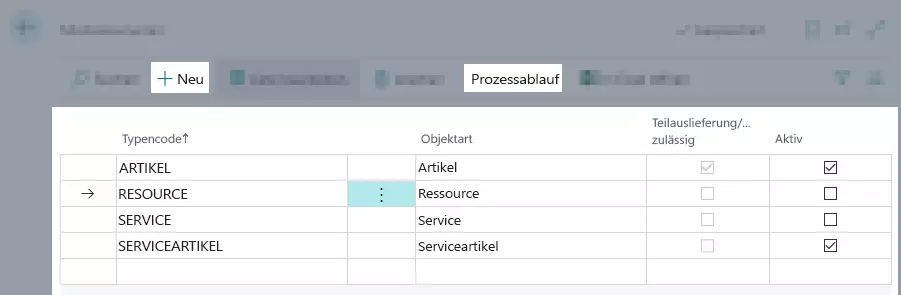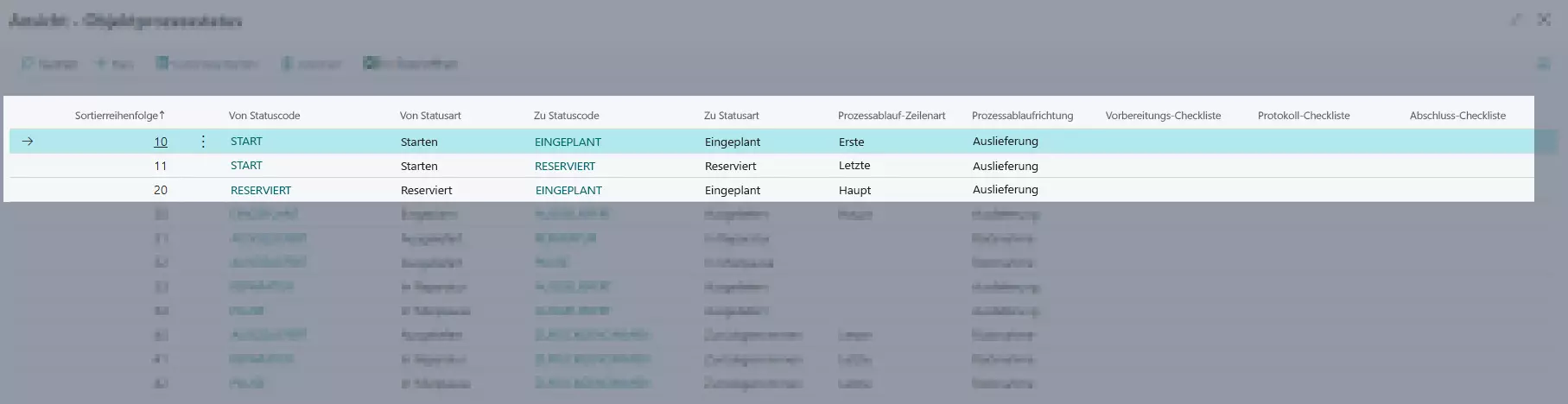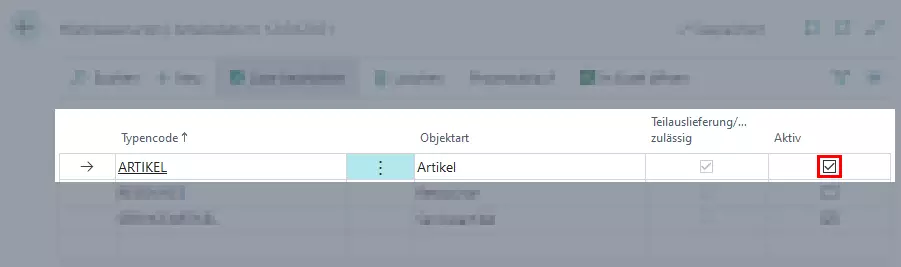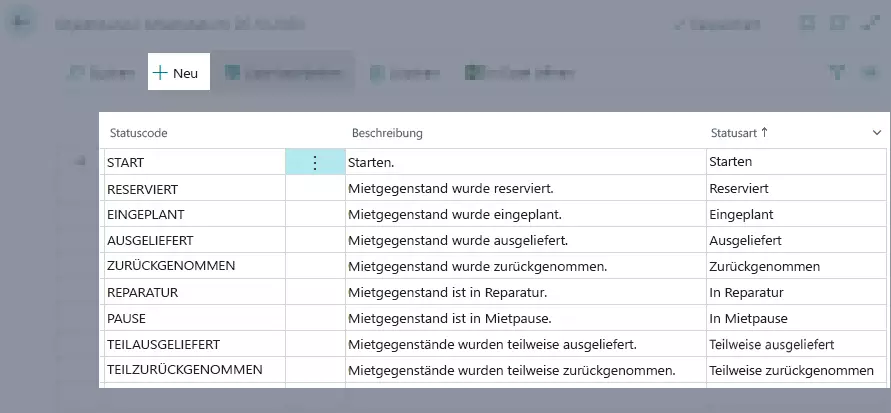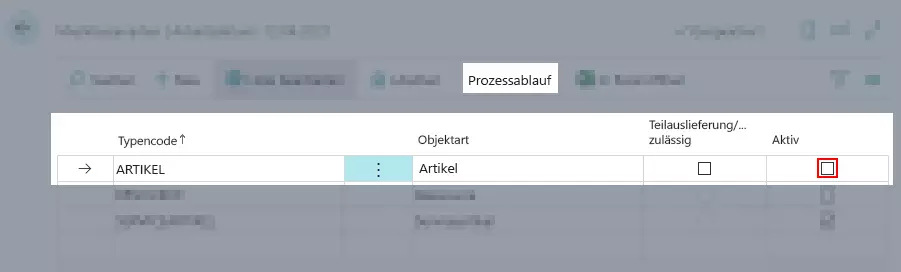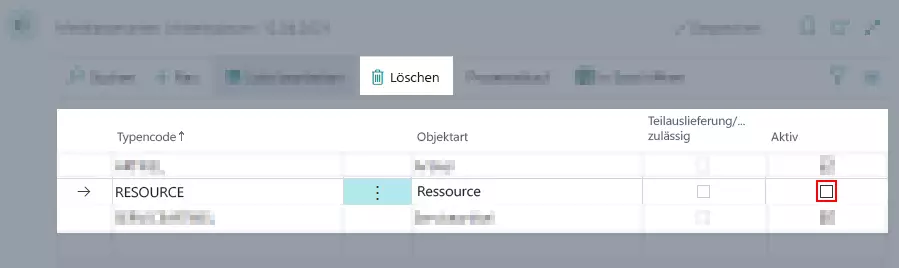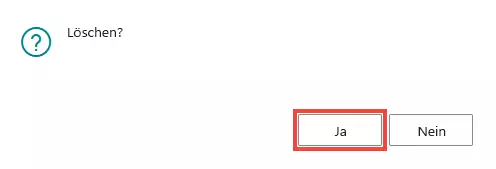Mietklassenarten
Mietklassenarten sind ein wichtiger Bestandteil von Mietklassen. Mit ihnen wird festgelegt, welcher Art eine Mietklasse angehört und welcher Prozessablauf möglich ist.
Hier gelangen Sie zu den entsprechenden Abschnitten zur Verwaltung von Mietklassenarten:
Mietklassenart anlegen
In diesem Abschnitt wird beschrieben, wie Sie eine Mietklassenart anlegen. Gehen Sie hierzu wie folgt vor:
- Öffnen Sie die Seite Mietklassenarten über die Schnellsuche (ALT+Q) in TRASER DMS 365.
- Es wird eine Liste aller Mietklassenarten angezeigt.
Hinweis
Die wichtigsten Mietkostenartikel sind bereits angelegt. Sie können jedoch weitere Mietkostenartikel hinzufügen oder bestehende bearbeiten.
Gehen Sie zum Hinzufügen weiterer Mietkostenartikel wie folgt vor:
- Klicken Sie auf die Schaltfläche Neu.
- Es wird eine neue Zeile angelegt.
- Tragen Sie unter Typencode einen eindeutigen Typencode ein.
- Wählen Sie unter Objektart eine der Objektarten Serviceartikel, Artikel, Ressource oder Service aus.
Hinweis
Aktivieren Sie zu diesem Zeitpunkt bitte noch keines der Kontrollkästchen Teilauslieferung/-rücknahme zulässig oder Aktiv. Ansonsten wird eine Fehlermeldung ausgegeben.
- Mit Hilfe der Mietklassenarten können Sie nun beispielsweise den Objektprozessstatus bearbeiten. Weitere Informationen hierzu finden Sie im nachfolgenden Abschnitt Objektprozessstatus.
Objektprozessstatus
Über den Objektprozessstatus können Sie die möglichen Verarbeitungsschritte eines Mietgegenstands abbilden und vorgeben. Er ermöglicht Ihnen festzulegen, ob ein Mietgegenstand teilweise ausgeliefert oder zurückgenommen werden kann oder ob es die Möglichkeit geben soll, ihn zur Reparatur zurückzunehmen und dann wieder auszuliefern.
Gehen Sie zum Anlegen oder Bearbeiten eines Objektprozessstatus wie folgt vor:
Hinweis
Bei einem neuen Objektprozessstatus wird ein leerer Prozessablauf angezeigt.
- Öffnen Sie die Seite Mietklassenarten über die Schnellsuche (ALT+Q) in TRASER DMS 365.
- Es wird eine Liste aller Mietklassenarten angezeigt.
- Klicken Sie auf Prozessablauf > Statusprozess, um den Statusprozess für die markierte Zeile zu öffnen.
- Es öffnet sich die Seite Ansicht - Objektprozessstatus.
- Klicken Sie in eine Zeile, um den jeweiligen Wert zu bearbeiten.
Wenn ein Eintrag in einer Zeile erfolgt, wird automatisch eine neue leere Zeile angelegt. - Füllen Sie die Felder anhand der Vorgaben in der nachfolgenden Tabelle aus, um einen Objektprozessstatus anzulegen bzw. zu bearbeiten.
| Option | Aktion |
|---|---|
| Sortierreihenfolge | Geben Sie hier eine Nummer für den Statuscode ein. Die Sortierreihenfolge wird nach erneutem Öffnen des Objektprozessstatus in die richtige Reihenfolge gebracht. |
| Von Statuscode | Wählen Sie hier den Quellstatus aus. Dieser ist entweder 'START' oder der letzte Zu-Statuscode. Eine Übersicht der verfügbaren Statuscodes finden Sie im Unterabschnitt Übersicht über Mietgegenstandsstatus. |
| Von Statusart | Referenz Dieses Feld wird automatisch ausgefüllt, wenn in der Spalte Von Statuscode ein Wert ausgewählt wird. |
| Zu Statuscode | Wählen Sie hier den Zielstatus aus. Dieser ist entweder der nächste Von-Statuscode oder 'ZURÜCKGENOMMEN'. Eine Übersicht der verfügbaren Statuscodes finden Sie im Unterabschnitt Übersicht über Mietgegenstandsstatus. |
| Zu Statusart | Referenz Dieses Feld wird automatisch ausgefüllt, wenn in der Spalte Zu Statuscode ein Wert ausgewählt wird. |
| Prozessablauf-Zeilenart | Wählen Sie hier aus, zu welchem Zeitpunkt der Objektprozessstatus vorkommt. 'Erste' = erster Prozessschritt; 'Haupt' = Hauptprozessschritt; 'Letzte' = Letzter Prozessschritt |
| Prozessablaufrichtung | Wählen Sie hier aus, zu welchem Dispositionsschritt der Objektprozessstatus gehört. 'Auslieferung' = Bestandteil des Auslieferungsprozesses bzw. der Bereitstellung; 'Rücknahme' = Bestandteil des Rücknahmeprozesses bzw. der Reparatur oder Mietpause. |
| Vorbereitungs-Checkliste | Wählen Sie hier die Checkliste aus, die ausgefüllt werden muss, bevor ein Mietgegenstand ausgeliefert werden kann. Informationen zu Checklisten finden Sie unter Checklisten für Mietaufträge. |
| Protokoll-Checkliste | Wählen Sie hier die Checkliste aus, die für die Auslieferung bzw. Rücknahme eines Mietgegenstands ausgefüllt werden muss. Informationen zu Checklisten finden Sie unter Checklisten für Mietaufträge. |
| Abschluss-Checkliste | Wählen Sie hier die Checkliste aus, die ausgefüllt werden muss, nachdem ein Mietgegenstand zurückgenommen wurde. Informationen zu Checklisten finden Sie unter Checklisten für Mietaufträge. |
Hinweis
Für einen Objektprozessstatus muss mindestens
+ ein Feld Von Statuscode mit dem Wert START und der Prozessablauf-Zeilenart Erste,
+ ein Feld Zu Statuscode mit dem Wert AUSGELIEFERT und der Prozessablauf-Zeilenart Haupt und
+ ein Feld Zu Statuscode mit dem Wert ZURÜCKGENOMMEN und der Prozessablauf-Zeilenart Letzte
definiert sein.
Abhängig von der Objektart bestehen ggf. weitere Anforderungen.
- Klicken Sie auf Schließen. Die Eingaben werden automatisch gespeichert.
- Aktivieren Sie abschließend in der Liste Mietklassenarten das Kontrollkästchen der angelegten/bearbeiteten Mietklassenart in der Spalte Aktiv, um die Mietklassenart bei einer Mietklasse auswählen zu können.
- Optional Aktivieren Sie das Kontrollkästchen Teilauslieferung/-rücknahme zulässig, falls die Mietklassenart hierfür qualifiziert sein soll.
Hinweis
Die Option Teilauslieferung/-rücknahme zulässig ist nur für Artikel verfügbar.
Hinweis
Um das Kontrollkästchen Teilauslieferung/-rücknahme zulässig aktivieren zu können, muss der Prozessablauf unter Zu Statusart bzw. Von Statusart den Wert Teilweise ausgeliefert bzw. Teilweise zurückgenommen aufweisen.
- Schließen Sie die Seite Mietklassenarten.
Objektprozessstatus für alle Mietklassen aktualisieren
Wenn Sie Änderungen am Objektprozessstatus einer Mietklassenart vornehmen, können Sie diese Änderungen über eine Funktion automatisch in alle Mietklassen einbringen, denen diese Mietklassenart zugewiesen ist. Um den Objektprozessstatus für alle Mietklassen zu aktualisieren, gehen Sie wie folgt vor:
Hinweis
Wird eine zu aktualisierende Mietklasse in einem Mietangebot verwendet, wird der Objektprozessstatus auch aktualisiert.
Wird eine zu aktualisierende Mietklasse in einem Mietvertrag verwendet, wird der Objektprozessstatus nur dann aktualisiert, wenn der Objektstatus, in dem sich die Mietklasse gerade befindet, auch im neuen Objektprozessstatus vorhanden ist. Wenn sich die Mietklasse in einem Objektstatus befindet, der nicht im neuen Objektprozessstatus vorhanden ist, muss zunächst ein anderer Objektstatus ausgewählt werden.
- Öffnen Sie die Seite Mietklassenarten über die Schnellsuche (ALT+Q) in TRASER DMS 365.
- Es wird eine Liste aller Mietklassenarten angezeigt.
- Markieren Sie die Mietklassenart, deren Objektstatusprozess für alle Mietklassen aktualisiert werden soll.
- Klicken Sie auf Prozessablauf > Statusprozess aktualisieren in der Menüzeile.
- Es erscheint ein Dialogfenster, das Sie darauf hinweist, dass das Aktualisieren dazu führen kann, dass ein Status in der Vertragsobjektzeile nicht mehr zurückgesetzt werden kann.
- Wenn Sie diese Meldung mit Ja bestätigen, wird der Objektprozesstatus aller Mietklassen aktualisiert, denen diese Mietklassenart zugewiesen ist.
- Schließen Sie die Seite Mietklassenarten.
Übersicht über Mietgegenstandsstatus
Um einen Prozessablauf definieren zu können, müssen entsprechende Statuscodes erstellt werden. Diese werden bei der Ersteinrichtung erstellt, können jedoch nachträglich geändert werden (Informationen hierzu finden Sie unter Mietgegenstandsstatus definieren). Nachfolgend finden Sie eine Übersicht der grundlegenden Mietgegenstandsstatus. Einträge mit Asterisk (*) sind Pflichteinträge für einen Prozessablauf.
| Statuscode | Statusart | Erläuterung |
|---|---|---|
| START* | Starten | Definiert den Ausgangspunkt für einen Prozessablauf. |
| AUSGELIEFERT* | Ausgeliefert | Gibt an, dass ein Mietgegenstand an den Debitor ausgeliefert ist. |
| ZURÜCKGENOMMEN* | Zurückgenommen | Gibt an, dass ein Mietgegenstand von einem Debitor zurückgegeben wurde. Definiert den Endpunkt für einen Prozessablauf. |
| PAUSE | In Mietpause | Gibt an, dass für einen Mietgegenstand eine Mietunterbrechung besteht. |
| TEILAUSGELIEFERT | Teilweise ausgeliefert | Gibt an, dass nur eine Teilauslieferung des Mietgegenstands erfolgt ist. |
| TEILZURÜCKGENOMMEN | Teilweise zurückgenommen | Gibt an, dass nur eine Teilrücknahme des Mietgegenstands erfolgt ist. |
| EINGEPLANT | Eingeplant | Gibt an, dass ein Mietgegenstand eingeplant ist. |
| REPARATUR | In Reparatur | Gibt an, dass sich ein Mietgegenstand in der Reparatur befindet. |
| RESERVIERT | Reserviert | Gibt an, dass ein Mietgegenstand reserviert ist. |
Mietgegenstandsstatus definieren
Die Statuscodes von Objektprozessstatus können angepasst werden, um den individuellen Anforderungen gerecht zu werden. Gehen Sie zum Anpassen der Statuscodes wie folgt vor:
Wichtig!
Je Statusart darf nur eine Zeile vorhanden sein.
- Öffnen Sie die Seite Objektstatus über die Schnellsuche (ALT+Q) in TRASER DMS 365.
- Es wird eine Übersicht über alle Statuscodes angezeigt.
- Klicken Sie auf Neu, um einen neuen Statuscode anzulegen
oder
Klicken Sie in eine bestehende Zeile, um den vorhandenen Statuscode umzubenennen. - Geben Sie in der Spalte Statuscode eine eindeutige Bezeichnung für den Objektstatus ein.
- Geben Sie in der Spalte Beschreibung eine aussagekräftige Beschreibung für den Objektstatus ein.
- Wählen Sie in der Dropdownliste Statusart aus, zu welcher vordefinierten Statusart der Objektstatus gehört.
Informationen zur Bedeutung der Statusarten finden Sie in der Tabelle im vorigen Abschnitt Übersicht über Mietgegenstandsstatus. - Die Änderungen werden automatisch gespeichert.
- Schließen Sie die Seite Objektstatus.
Die neuen Objektstatus können nun in einem Objektprozessstatus ausgewählt werden.
Mietklassenart bearbeiten
In diesem Abschnitt wird beschrieben, wie Sie eine Mietklassenart bearbeiten. Gehen Sie hierzu wie folgt vor:
Hinweis
Die Bearbeitung einer Mietklassenart wirkt sich nicht auf bestehende aktive Mietklassen aus, sondern wird nur bei neuen oder deaktivierten Mietklassen wirksam.
- Öffnen Sie die Seite Mietklassenarten über die Schnellsuche (ALT+Q) in TRASER DMS 365.
- Es wird eine Liste aller Mietklassenarten angezeigt.
- Wählen Sie die Zeile aus, die Sie bearbeiten möchten.
- Füllen Sie die Felder anhand der Vorgaben in der nachfolgenden Tabelle aus, um eine Mietklassenart zu bearbeiten.
| Option | Aktion |
|---|---|
| Aktiv | Deaktivieren Sie dieses Kontrollkästchen, falls es aktiviert ist. |
| Typencode | Optional Klicken Sie in dieses Zeilenfeld, um die Bezeichnung des Typencodes zu ändern. |
| Objektart | Optional Klicken Sie in dieses Zeilenfeld, um eine neue Objektart auszuwählen. |
| Prozessablauf | Optional Klicken Sie auf Prozessablauf > Statusprozess, um den Objektprozessstatus anzupassen. Informationen hierzu finden Sie unter Objektprozessstatus. |
| Teilauslieferung/-rücknahme zulässig | Optional Aktivieren Sie dieses Kontrollkästchen, falls Sie die Option nutzen möchten. |
| Aktiv | Aktivieren Sie dieses Kontrollkästchen, um die Mietklassenart wieder nutzen zu können. |
- Alle Änderungen werden automatisch gespeichert.
- Schließen Sie die Seite Mietklassenarten.
Die bearbeitete Mietklassenart kann nun verwendet werden.
Mietklassenart löschen
In diesem Abschnitt wird beschrieben, wie Sie eine Mietklassenart löschen. Gehen Sie hierzu wie folgt vor:
Warnung
Eine gelöschte Mietklassenart kann nicht wiederhergestellt werden. Prüfen Sie vorab genau, ob die ausgewählte Mietklassenart gelöscht werden soll.
Manchmal kann es bereits ausreichen, eine Mietklassenart zu deaktivieren, um sie vorübergehend aus dem Produktivsystem zu entfernen.
Hinweis
Es können nur Mietklassenarten gelöscht werden, die nicht verwendet werden und die deaktiviert sind.
- Öffnen Sie die Seite Mietklassenarten über die Schnellsuche (ALT+Q) in TRASER DMS 365.
- Es wird eine Liste aller Mietklassenarten angezeigt.
- Wählen Sie die Zeile aus, die Sie löschen möchten.
- Deaktivieren Sie das entsprechende Kontrollkästchen in der Spalte Aktiv, falls es aktiviert ist.
- Klicken Sie bei aktivierter Zeile auf Löschen und bestätigen Sie das Dialogfeld mit Ja.
- Die Mietklassenart ist gelöscht.
Im nächsten Kapitel erfahren Sie alles Wichtige über die Verwaltung von Mietklassen.
Weiter mit dem nächsten Kapitel